优化电脑性能:如何解决资源不足问题
珍惜时间,勤奋学习!今天给大家带来《优化电脑性能:如何解决资源不足问题》,正文内容主要涉及到等等,如果你正在学习文章,或者是对文章有疑问,欢迎大家关注我!后面我会持续更新相关内容的,希望都能帮到正在学习的大家!

在日常使用电脑的过程中,许多用户可能会遇到电脑资源不足的问题。这种情况不仅会影响计算机的运行速度,还会导致应用程序频繁崩溃或响应缓慢。在这篇文章中,我们将深入探讨电脑资源不足的原因以及相应的解决方案,帮助您更好地优化电脑性能。
一、电脑资源不足的常见原因
造成电脑资源不足的原因有很多,以下是一些主要因素:
后台进程过多:有些软件在运行时会自动启动后台进程,这些进程会占用一定的系统资源。 硬件配置不足:如果电脑的内存、处理器和硬盘等硬件配置较低,很容易导致资源不足。 病毒或恶意软件:某些病毒和恶意软件可能会消耗大量的系统资源,影响电脑的整体性能。 文件碎片过多:随着文件的不断增加,硬盘会产生碎片,导致数据读取速度变慢。 未更新的驱动程序:不兼容或过时的驱动程序,也可能会导致性能下降。二、检查电脑状态
在尝试优化电脑性能之前,首先需要检查电脑的状态,以确定是哪些因素导致了资源不足。您可以按照以下步骤进行检查:
按下Ctrl + Shift + Esc键打开任务管理器,查看CPU、内存和磁盘的使用情况。 在“进程”标签中,检查哪些应用程序或进程占用了大量的系统资源。 如果发现有不必要的程序正在运行,可以选择结束它们。三、解决资源不足的有效方法
根据导致资源不足的原因,您可以采取以下优化措施:
1. 关闭后台进程
如前所述,很多应用程序在启动时会自动开启多个后台进程。如果这些进程不必要,可以通过任务管理器手动关闭它们,从而释放系统资源。
2. 增加内存
如果电脑的内存较小,例如只有4GB,可能会导致多个程序运行时资源不足。在条件允许的情况下,考虑增加内存条的数量或更换更大容量的内存条。
3. 清理恶意软件
使用杀毒软件定期扫描电脑,及时清理各种类型的病毒和恶意软件。在确保安全的情况下,保持计算机的操作系统及软件更新,以防止被感染。
4. 磁盘清理与碎片整理
定期使用系统自带的磁盘清理工具,清除临时文件和未使用的应用程序。此外,利用磁盘碎片整理工具来整理硬盘,可以有效提升读写速度。
5. 更新驱动程序
定期检查和更新电脑中各硬件的驱动程序,确保硬件与操作系统的兼容性,避免因驱动问题造成的资源浪费。
四、日常维护技巧
为了防止资源不足的问题再次出现,您可以遵循以下日常维护技巧:
定期重启电脑,以清理不必要的资源占用。 使用必要的软件,避免安装过多不常用的程序。 保持操作系统和所有软件的更新,及时获取安全补丁和性能优化。 定期备份重要文件,避免数据丢失。五、选择合适的操作系统与软件
在选择操作系统和应用程序时,可以适当考虑其对电脑资源的占用情况。例如,在配置较低的电脑上,可以选择更轻便的操作系统,或者使用替代方案的软件,帮助减轻资源的负担。
结论
解决电脑资源不足的问题并不是一蹴而就的事情,需要用户在日常使用中保持警觉,及时采取有效措施,以确保电脑能够平稳高效地工作。通过本文所述的方法与技巧,相信您可以大幅提升电脑的使用体验。
感谢您阅读本篇文章,希望通过这些实用的建议,能够帮助您有效解决电脑资源不足的问题,并提升整体的工作效率。
今天关于《优化电脑性能:如何解决资源不足问题》的内容就介绍到这里了,是不是学起来一目了然!想要了解更多关于的内容请关注golang学习网公众号!
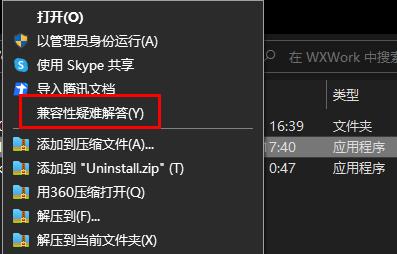 win10怎么解决软件不兼容问题 win10软件不兼容解决方法
win10怎么解决软件不兼容问题 win10软件不兼容解决方法
- 上一篇
- win10怎么解决软件不兼容问题 win10软件不兼容解决方法

- 下一篇
- 全面解析苹果电脑硬盘格式:选择最佳文件系统的指南
-

- 文章 · 软件教程 | 3小时前 | 故障排查 注册表 声卡驱动 电脑没声音 Windows音频服务
- 电脑无声音红叉,音频驱动修复教程
- 355浏览 收藏
-

- 文章 · 软件教程 | 3小时前 |
- 美图秀秀贴纸调整技巧详解
- 270浏览 收藏
-

- 文章 · 软件教程 | 3小时前 |
- 抖音小程序如何投PC推广?收益怎么查看
- 439浏览 收藏
-

- 文章 · 软件教程 | 3小时前 |
- QQ邮箱设置个性签名方法详解
- 354浏览 收藏
-

- 文章 · 软件教程 | 3小时前 | 备份 照片 清理 iCloud云盘 iCloud储存空间
- iCloud空间满怎么清理?实用方法推荐
- 378浏览 收藏
-

- 文章 · 软件教程 | 3小时前 |
- Windows10耳机无声音怎么解决
- 304浏览 收藏
-

- 前端进阶之JavaScript设计模式
- 设计模式是开发人员在软件开发过程中面临一般问题时的解决方案,代表了最佳的实践。本课程的主打内容包括JS常见设计模式以及具体应用场景,打造一站式知识长龙服务,适合有JS基础的同学学习。
- 543次学习
-

- GO语言核心编程课程
- 本课程采用真实案例,全面具体可落地,从理论到实践,一步一步将GO核心编程技术、编程思想、底层实现融会贯通,使学习者贴近时代脉搏,做IT互联网时代的弄潮儿。
- 516次学习
-

- 简单聊聊mysql8与网络通信
- 如有问题加微信:Le-studyg;在课程中,我们将首先介绍MySQL8的新特性,包括性能优化、安全增强、新数据类型等,帮助学生快速熟悉MySQL8的最新功能。接着,我们将深入解析MySQL的网络通信机制,包括协议、连接管理、数据传输等,让
- 500次学习
-

- JavaScript正则表达式基础与实战
- 在任何一门编程语言中,正则表达式,都是一项重要的知识,它提供了高效的字符串匹配与捕获机制,可以极大的简化程序设计。
- 487次学习
-

- 从零制作响应式网站—Grid布局
- 本系列教程将展示从零制作一个假想的网络科技公司官网,分为导航,轮播,关于我们,成功案例,服务流程,团队介绍,数据部分,公司动态,底部信息等内容区块。网站整体采用CSSGrid布局,支持响应式,有流畅过渡和展现动画。
- 485次学习
-

- ChatExcel酷表
- ChatExcel酷表是由北京大学团队打造的Excel聊天机器人,用自然语言操控表格,简化数据处理,告别繁琐操作,提升工作效率!适用于学生、上班族及政府人员。
- 3212次使用
-

- Any绘本
- 探索Any绘本(anypicturebook.com/zh),一款开源免费的AI绘本创作工具,基于Google Gemini与Flux AI模型,让您轻松创作个性化绘本。适用于家庭、教育、创作等多种场景,零门槛,高自由度,技术透明,本地可控。
- 3425次使用
-

- 可赞AI
- 可赞AI,AI驱动的办公可视化智能工具,助您轻松实现文本与可视化元素高效转化。无论是智能文档生成、多格式文本解析,还是一键生成专业图表、脑图、知识卡片,可赞AI都能让信息处理更清晰高效。覆盖数据汇报、会议纪要、内容营销等全场景,大幅提升办公效率,降低专业门槛,是您提升工作效率的得力助手。
- 3455次使用
-

- 星月写作
- 星月写作是国内首款聚焦中文网络小说创作的AI辅助工具,解决网文作者从构思到变现的全流程痛点。AI扫榜、专属模板、全链路适配,助力新人快速上手,资深作者效率倍增。
- 4564次使用
-

- MagicLight
- MagicLight.ai是全球首款叙事驱动型AI动画视频创作平台,专注于解决从故事想法到完整动画的全流程痛点。它通过自研AI模型,保障角色、风格、场景高度一致性,让零动画经验者也能高效产出专业级叙事内容。广泛适用于独立创作者、动画工作室、教育机构及企业营销,助您轻松实现创意落地与商业化。
- 3832次使用
-
- pe系统下载好如何重装的具体教程
- 2023-05-01 501浏览
-
- qq游戏大厅怎么开启蓝钻提醒功能-qq游戏大厅开启蓝钻提醒功能教程
- 2023-04-29 501浏览
-
- 吉吉影音怎样播放网络视频 吉吉影音播放网络视频的操作步骤
- 2023-04-09 501浏览
-
- 腾讯会议怎么使用电脑音频 腾讯会议播放电脑音频的方法
- 2023-04-04 501浏览
-
- PPT制作图片滚动效果的简单方法
- 2023-04-26 501浏览









